2023-07-12 314
win10断网后重启才能再连上怎么解决:
1、在此电脑图标上右击鼠标,点击管理。
2、点击设备管理器,选择网络适配器。
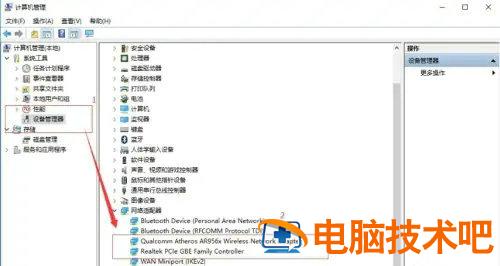
3、选择红框内的文字点击鼠标右键,点击属性。
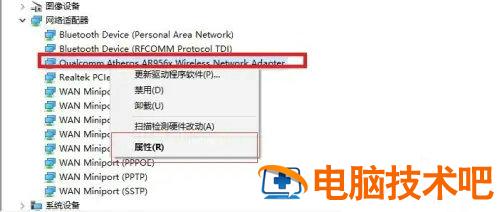
4、点击电源管理,去除选框里的对勾,点击确定。
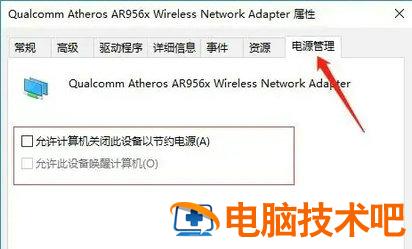
5、打开网络和共享中心页面,点击更改适配器设置。
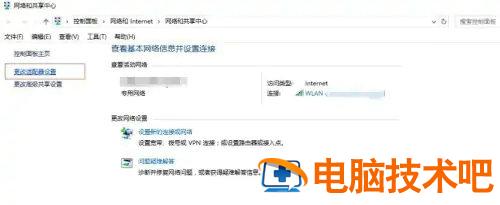
6、双击网络,点击无线属性。
7、勾选第一个和第三个选项框,点击确定即可解决。
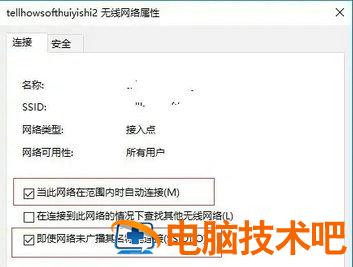
以上就是win10断网后重启才能再连上的解决方案了,希望对大家有所帮助!
原文链接:https://000nw.com/16238.html
=========================================
https://000nw.com/ 为 “电脑技术吧” 唯一官方服务平台,请勿相信其他任何渠道。
系统教程 2023-07-23
电脑技术 2023-07-23
应用技巧 2023-07-23
系统教程 2023-07-23
系统教程 2023-07-23
软件办公 2023-07-11
软件办公 2023-07-11
软件办公 2023-07-12
软件办公 2023-07-12
软件办公 2023-07-12
扫码二维码
获取最新动态
